
Այս հրահանգով, հաշվի առեք, թե ինչպես դա անել Windows, Mac OS X եւ Ubuntu Linux- ում: Այն կարող է նաեւ օգտակար լինել. Ինչ անել, եթե պատուհանները չկարողանան լրացնել ֆլեշ կրիչի կամ հիշողության քարտի ձեւաչափը:
Flash Drive- ի ձեւաչափում FAT32 Windows- ում
Միացրեք Flash Drive- ը համակարգչին եւ բացեք իմ համակարգիչը: Ի դեպ, դուք կարող եք դա անել ավելի արագ, եթե սեղմեք Win + E (լատինական E) ստեղները:
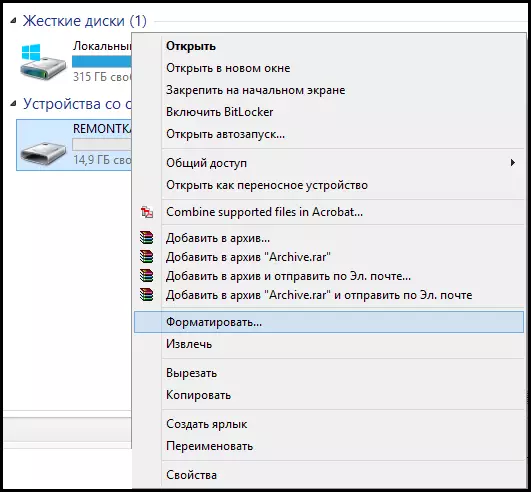
Աջ սեղմեք ցանկալի USB սկավառակին եւ ընտրեք համատեքստի ընտրացանկի «ձեւաչափը»:
Լռելյայն, FAT32 ֆայլային համակարգը արդեն նշվելու է, եւ այն ամենը, ինչ պետք է արվի, սեղմել «մեկնարկը», պատասխանել «OK» - ին նախազգուշացման համար, որ սկավառակի բոլոր տվյալները կկործանվեն:
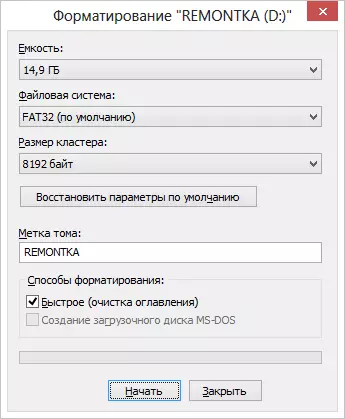
Դրանից հետո սպասեք, երբ համակարգը հայտնում է, որ ձեւաչափումը ավարտված է: Եթե գրում է «Թոմը շատ մեծ FAT32», մենք այստեղ ենք նայում այդ որոշմանը:
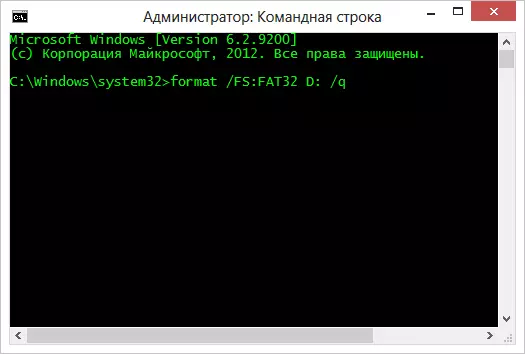
Եթե ինչ-ինչ պատճառներով FAT32 ֆայլային համակարգը չի ցուցադրվում ձեւաչափման երկխոսության տուփի մեջ, ապա մուտքագրեք հետեւյալը. Սեղմեք WIN + R կոճակները, մուտքագրեք CMD եւ սեղմեք Enter: Հրամանատար հուշման պատուհանում, որը բացվում է, մուտքագրեք հրամանը.
Ձեւաչափ / FS: FAT32 E: / QՈրտեղ E- ն է ձեր ֆլեշ կրիչի նամակը: Դրանից հետո FAT32- ում գործողությունը հաստատելու եւ Flash Drive- ը ձեւաչափելու համար հարկավոր է սեղմել Ե.
Տեսանյութի հրահանգ, թե ինչպես ձեւավորել USB սկավառակը Windows- ում
Եթե վերը նշված տեքստից հետո ինչ-որ բան մնացել է անհասկանալի, ապա տեսանյութը, որում Flash Drive- ը FAT32- ում ձեւափոխվում է երկու տարբեր եղանակներով:Ինչպես ձեւավորել Flash Drive- ը FAT32- ում Mac OS X- ում
Վերջերս մեր երկրում ավելի ու ավելի շատ Apple Imac եւ MacBook համակարգիչներ դառնում են երկրում Mac OS X օպերացիոն համակարգով (ես նույնպես կգնեի, բայց փող չկա): Հետեւաբար, արժե գրել FAT32- ում FAT32- ի Flash Drive- ը ձեւափոխելու մասին.
- Բացեք սկավառակի կոմունալը (Run Finder - Ծրագրեր `սկավառակի կոմունալ)
- Ընտրեք USB Flash Drive, ձեւաչափի եւ «Erase» կոճակը սեղմելու համար
- Ֆայլերի համակարգերի ցանկում ընտրեք FAT32 եւ կտտացրեք ջնջել, սպասեք, որ ընթացակարգը ավարտվի: Մի անջատեք USB Drive- ը այս պահին համակարգչից:
Ինչպես ձեւավորել USB սկավառակը FAT32- ում Ubuntu- ում
Ubuntu- ում FAT32- ում Flash Drive- ը ձեւափոխելու համար գտեք «Սկավառակներ» կամ «սկավառակի կոմունալ» սկավառակների որոնման մեջ, եթե օգտագործում եք անգլերեն ինտերֆեյսի լեզու: Բացվում է ծրագրի պատուհանը: Ձախ մասում ընտրեք USB USB Flash Drive- ը, ապա «Կարգավորումներ» պատկերակով կոճակը օգտագործելով, կարող եք ձեւավորել USB Flash Drive- ը ձեզ անհրաժեշտ ձեւաչափով, ներառյալ FAT32- ում:
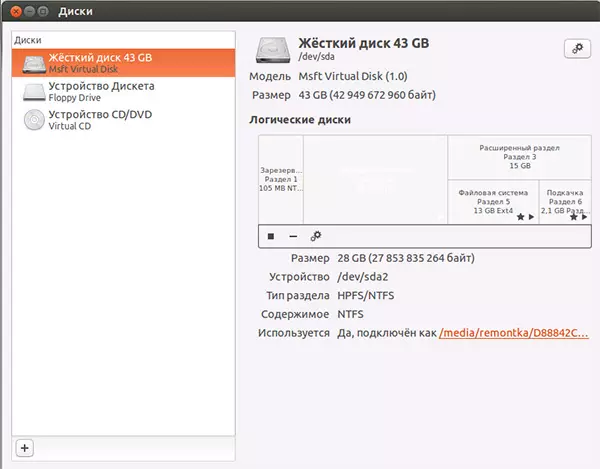
Թվում է, թե խոսեց ձեւաչափման կարգի բոլոր հավանական հավանական տարբերակների մասին: Հուսով եմ, որ ինչ-որ մեկը օգտակար կգտնի այս հոդվածը:
